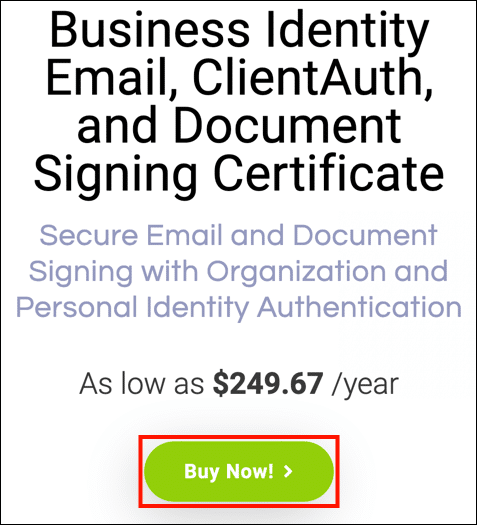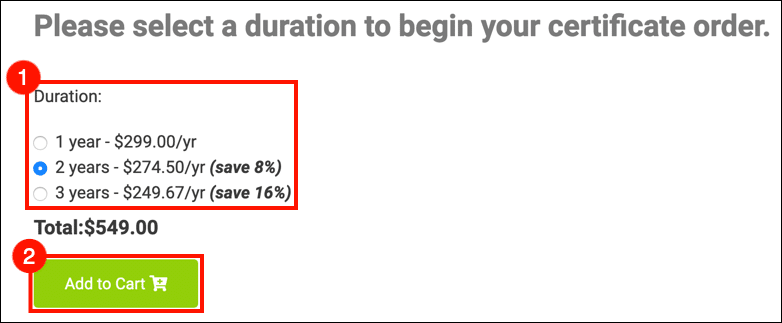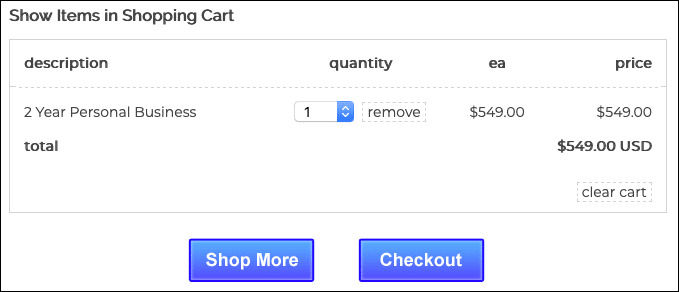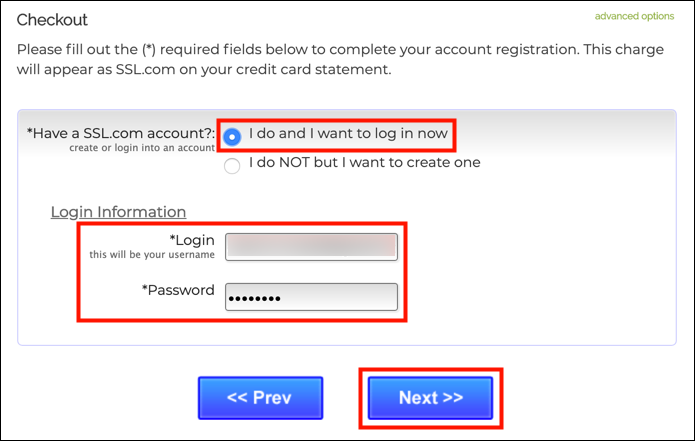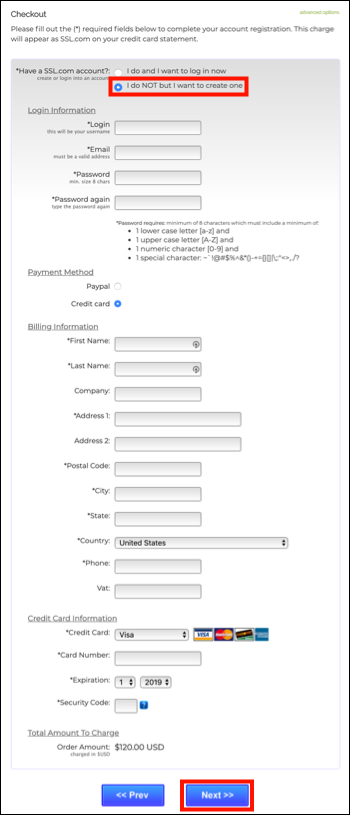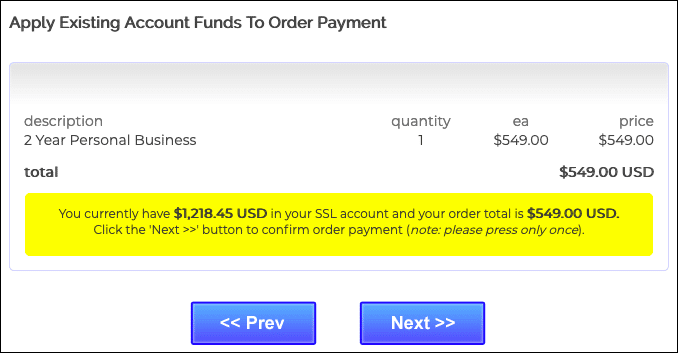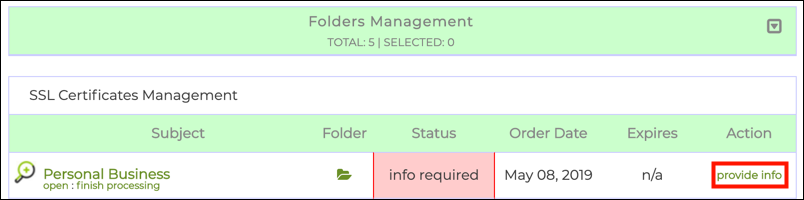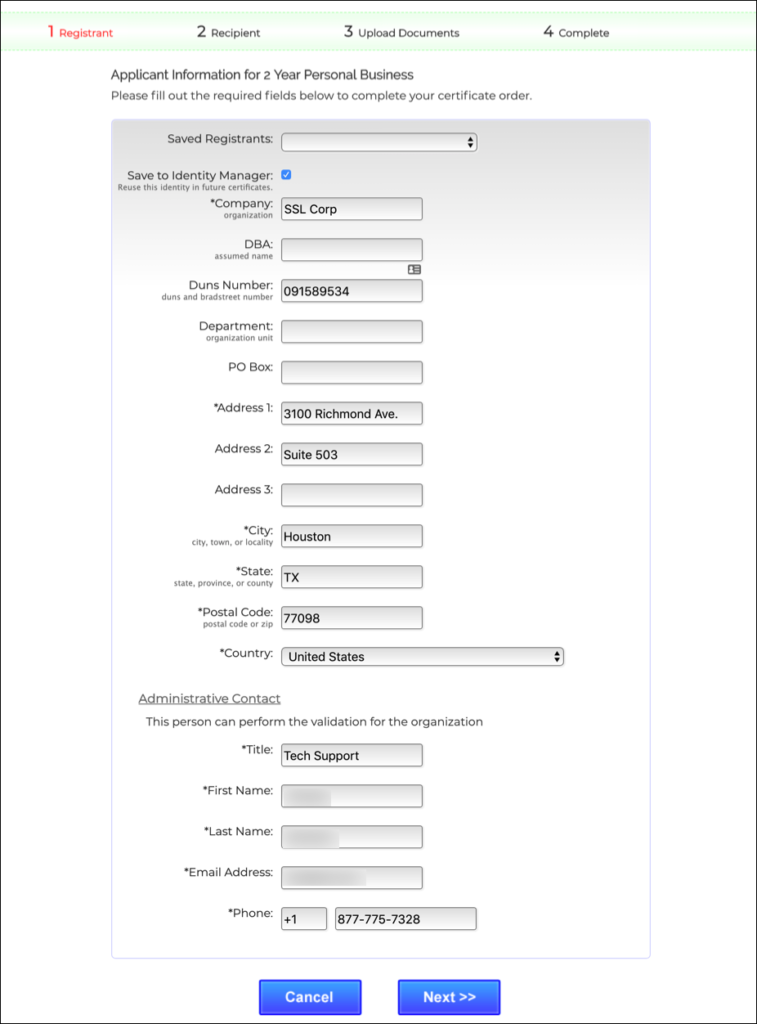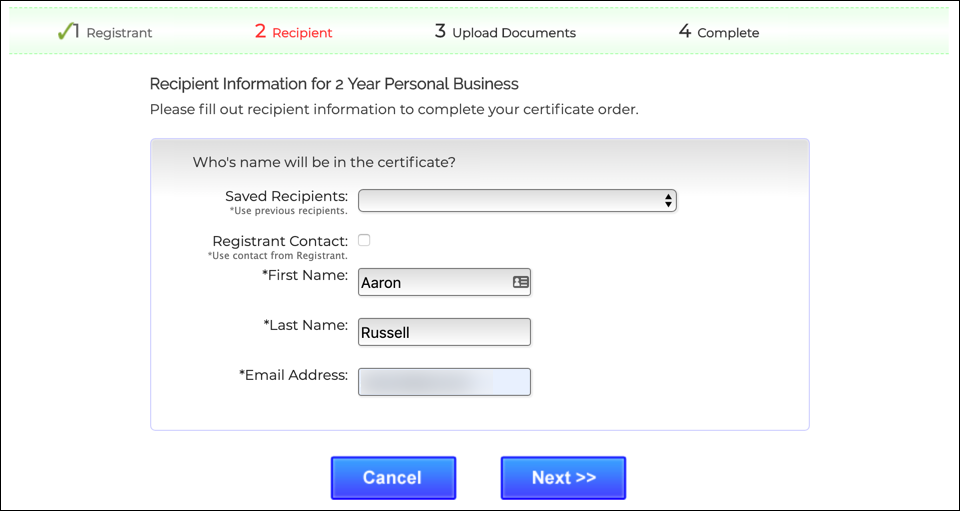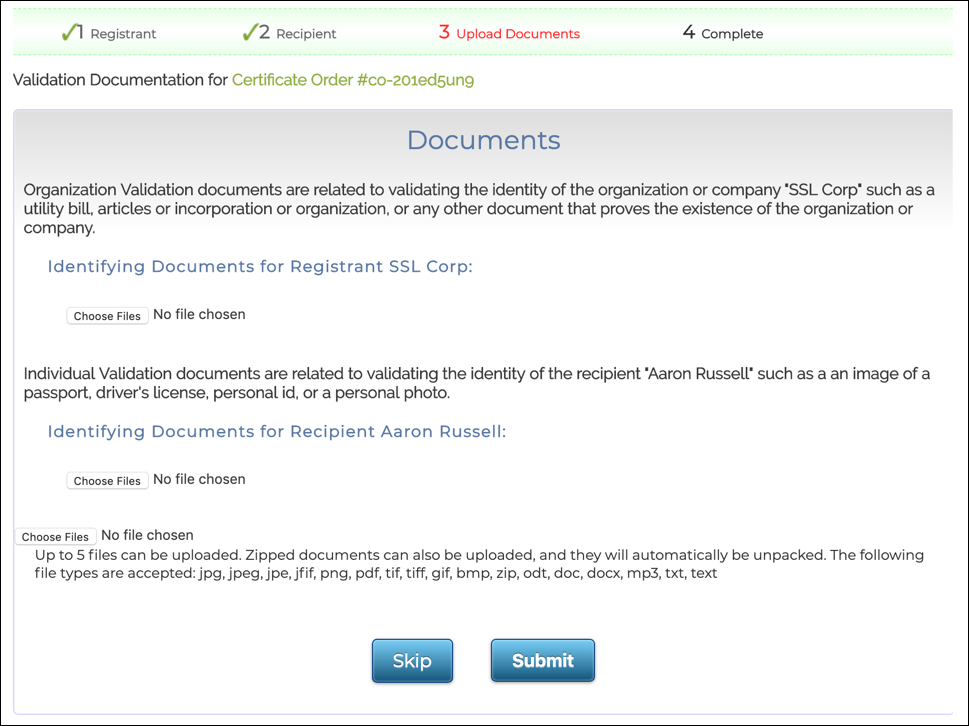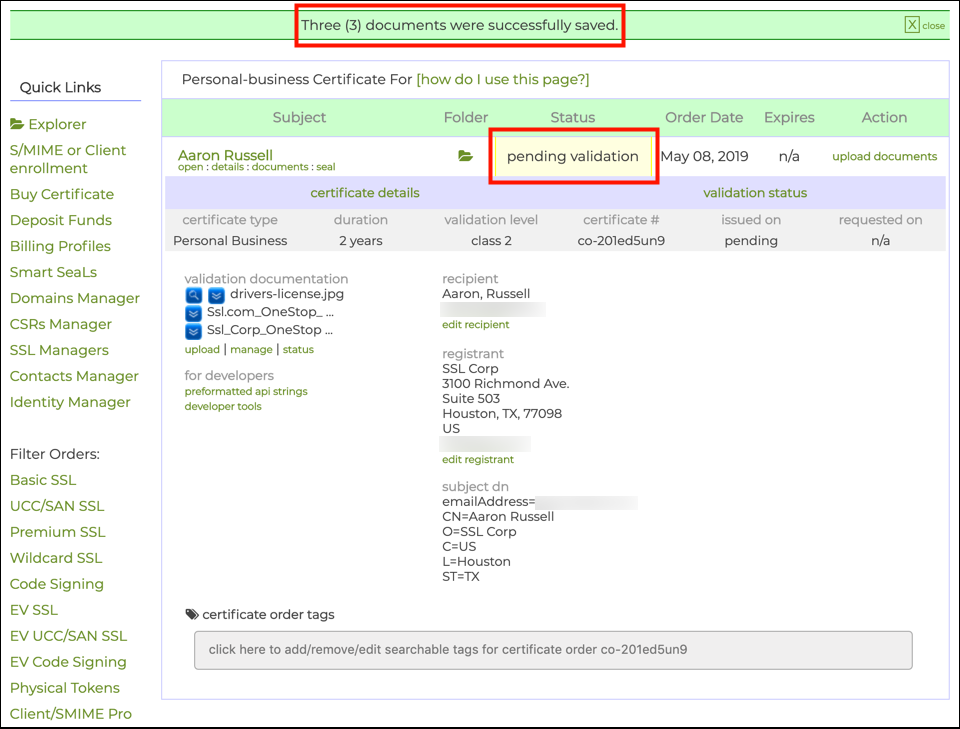이 방법은 주문, 검증 및 검색 프로세스를 안내합니다. 문서 서명 인증서 SSL.com에서. 이 다목적 인증서는 S/MIME 이메일, 클라이언트 인증 및 문서 서명, 이름, 조직 및 이메일 주소를 인증합니다. 또한 Windows, Mac 및 Linux의 SSO (Single Sign On)에도 사용할 수 있습니다.
- 로 이동 G 시리즈 페이지 비즈니스 자격 증명 인증서의 경우 지금 구매하기 버튼을 클릭합니다.
- 인증서 기간을 선택하고 장바구니에 담기 버튼을 클릭하여 인증서를 장바구니에 추가하십시오.
- 장바구니에서 인증서 수량을 변경하거나 장바구니에서 인증서를 제거하거나 더 쇼핑 단추. 주문이 완료되고 정확하면 Checkout.
- SSL.com 계정에 아직 로그인하지 않았거나 아직 계정이 없으면 Checkout 화면에 로그인하거나 새 계정을 만들라는 메시지가 나타납니다. 계정이 있다면 나는 지금 로그인하고 싶다사용자 이름과 비밀번호를 입력 한 다음 다음 >> 버튼을 클릭합니다.
- SSL.com 계정이 없으면 나는하지 않지만 하나를 만들고 싶다요청한 정보 (사용자 이름, 이메일 주소, 비밀번호 및 청구 정보)를 입력 한 다음 다음 >> 버튼을 클릭합니다.
- 귀하의 계정에 기존 자금이 포함되어 있으면 구매에 적용됩니다. 귀하의 계정에 충분한 자금이없는 경우 더 추가하라는 메시지가 표시됩니다. 클릭 다음 >> 계정에 거래를 완료하기에 충분한 자금이있는 경우 버튼을 클릭하십시오.
- 주문이 완료되면 브라우저 창의 상단 근처에 녹색 막대가 표시됩니다.주문이 완료되었습니다. ssl.com 인증서 처리를 마치려면 여기를 클릭하십시오.”링크를 클릭하거나“공동 -주문 세부 정보에서 '
- 화면이 열리면 인증서 주문을 찾은 다음 정보를 제공하다 에 위치한 링크 동작 기둥. (참고 : 7 단계에서 주문 번호가있는 녹색 버튼을 클릭하면이 단계를 건너 뛰고 아래 9 단계로 바로 이동합니다.)
- 회사 이름, 연락처 정보, 관리자 연락처를 입력하세요. (노트: 다음 단계에서 실제 인증서 수신자의 이름과 이메일 주소를 입력하게됩니다. 회사의 Dun & Bradstreet 번호 (DUNS 또는 Duns 번호라고도 함) 여기에서 확인을 신속하게 진행할 수 있습니다. (Dun & Bradstreet의 회사 정보가 정확하고 최신 이 옵션을 사용하기 전에.) 재사용을 위해 정보를 저장하려면 Identity Manager에 저장 확인란. 재사용하려는 등록 정보를 이전에 저장 한 경우 해당 등록 정보를 선택할 수 있습니다. 저장된 등록자 드롭 다운 메뉴. 신청자 정보 입력을 마치면 다음 >> 버튼을 클릭합니다.
- 이제 수신자 (이름이 인증서에있는 사람)의 이름, 성 및 이메일 주소를 입력하십시오. 이전에 저장된 수신자를 저장된 수신자 드롭 다운 메뉴를 사용하거나 이전 화면에서 관리자 연락처를 다시 사용하여 등록자 연락처 확인란. 정보를 입력 한 후 다음 >> 버튼을 클릭합니다.
- 다음 화면에서 인증서 주문에 필요한 정보를 제공하는 문서를 최대 XNUMX 개까지 업로드 할 수 있습니다.
인증서가 개인, 조직 또는 개인의 유효성을 검증하는지에 따라 필요한 정보가 다릅니다. 와 조직. 아래의 클릭 가능한 탭을 사용하여 주문에 적용되는 문서 점검 목록을보십시오.회사조직개인의 신원을 확인하려면 사업 또는 다른 조직다음을 제공하십시오.
- 에 대한 링크 안정적인 데이터 소스 조직의 name, 주소및 전화 번호. 허용되는 예는 다음과 같습니다.
- 정부 기관에 대한 링크 신청자의 법적 창작, 존재 또는 인정의 관할권에서.
- 예를 들어 알래스카에서 사업을하고 있지만 네바다에 법인을 설립 한 회사는 네바다 기업 검색.
- 타사 데이터베이스에서 정보를 확인하는 링크 정기적으로 업데이트되고 신뢰할 수있는 데이터 소스로 간주됩니다. 예를 들면 다음과 같습니다.
- Dun & Bradstreet (참고 : 회사에 Dun & Bradstreet 번호 [DUNS 또는 Duns 번호라고도 함]가있는 경우 위에서 언급 한대로 주문시 다른 회사 정보와 함께 입력 할 수 있습니다.)
- 후버
- 더 나은 사업 관리국
- 회사 하우스 (영국 기업용)
- 정부 기관에 대한 링크 신청자의 법적 창작, 존재 또는 인정의 관할권에서.
더 신뢰할 수있는 데이터 소스를 보려면 클릭하십시오- 블룸버그 파이낸셜 LP
- 브론 노이 순드 레지스트라
- 불가리아 법무부 레지스트리 대행
- 캘리포니아 주 국무 장관
- 콜로라도 규제 기관, 직업 및 직업 부서
- 콜로라도 주 장관
- 델라웨어 사업부
- 덴마크 중앙 사업자 등록
- 핀란드 비즈니스 정보 시스템 BIS (YTJ)
- 플로리다 주 국무부
- 조지아 주 국무 장관
- HF 데이터 Datenverarbeitungsges.mbH
- 이탈리아 상공 회의소
- 콤 패스 슈바 이츠 AG
- 모리셔스 변호사 협회
- Media Zone Authority – 아부 다비
- 미시간 주 라이센스 및 규제 업무부
- Ministerstvo Spravedlnosti 체코
- 법무부 이스라엘 법인 당국
- 네바다 SOS (실버 플루 메)
- 비즈니스 파인더 입증
- Vaud의 등록 상인
- 스웨덴 기업 등록 사무소 (Bolagsverket)
- 터키 무역 등록 관보
- 워싱턴 국무 장관
- 줌 정보
대부분의 경우 기업과 조직은 주문에 문서를 업로드 할 필요가 없지만 SSL.com 지원 담당자에게 URL을 제공하기 만하면됩니다. 이메일을 통해 링크를 제출할 수 있습니다. Support@SSL.com, 또는 SSL.com 웹 사이트의 오른쪽 하단에있는 채팅 링크를 사용합니다.
경우에 따라 SSL.com은 인증서를 발급하기 전에 추가 지원 문서를 요청할 수 있습니다.
유효성을 검사하려면 개인의 신원을 확인하려면 다음을 제공하십시오.
- 유효한 정부 발행 신분증 또는 여권 신분증 페이지 앞면 스캔. ID 번호가 가려져있을 수 있지만 귀하의 name, 주소, 생년월일및 사진.
- 정부에서 발급 한 신분증 또는 여권 신분증 페이지 뒷면 스캔.
- 본인의 얼굴 옆에 정부 발급 신분증을 소지 한 사진 얼굴이 ID의 이미지와 비교 될 수 있습니다. 사진은 5MP 이상이어야합니다. 대부분의 최신 스마트 폰은 5MP 이상의 이미지를 제공 할 수 있습니다.
SSL.com과의 화상 회의 세션은 문서의 소유권과 진위를 증명하기 위해 유효성 검사 중에 필요합니다.
- 에 대한 링크 안정적인 데이터 소스 조직의 name, 주소및 전화 번호. 허용되는 예는 다음과 같습니다.
- 문서를 제출하면 문서가 성공적으로 저장되었다는 메시지와 함께 화면이 열리고 인증서의 상태가 보류중인 유효성 검사. 더 많은 검증 문서를 업로드해야하는 경우 문서 업로드 에 위치한 링크 동작 열입니다.
eSigner는 CSC 클라우드 서명 표준과 완벽하게 호환됩니다. eSigner를 조직의 문서 및 코드 서명 워크플로와 원활하게 통합할 수 있습니다. 소프트웨어 게시자 및 서비스 제공업체는 eSigner를 사용하여 고객에게 디지털 서명 기능을 제공할 수도 있습니다.
eSigner는 모든 사람이 사용할 수 있습니다. SSL.com EV 코드 서명 및 문서 서명 고객.
여러분의 시간과 재능으로 전자 서명자에 등록 귀하의 계정에서 구매한 인증서 주문에서 또는 여기를 방문하십시오. 페이지 eSigner 및 귀하의 비즈니스 요구에 가장 적합한 구독 플랜에 대한 자세한 정보를 얻으려면